영상 편집은 많은 시간과 노력이 들어가는 작업입니다. 주제와 목적에 맞게 내용을 구성하는 과정도 어려울 뿐 아니라 시청자에게 느낌과 감동을 줄 수 있어야 하기 때문에 센스도 필요한데요, 이런 과정 못지않게 힘든 점이 동영상 템플릿 영상 소스를 구하는데 드는 시간과 노력도 만만치 않다는 것입니다.
맘에 드는 템플릿이나 영상 소스를 찾았다고 하더라도 대부분 저작권 때문에 사용하기 어렵고, 별도 비용을 지불해야 하거나 소스만 사용할 수 있어 이중으로 지출하는 경우도 많습니다.
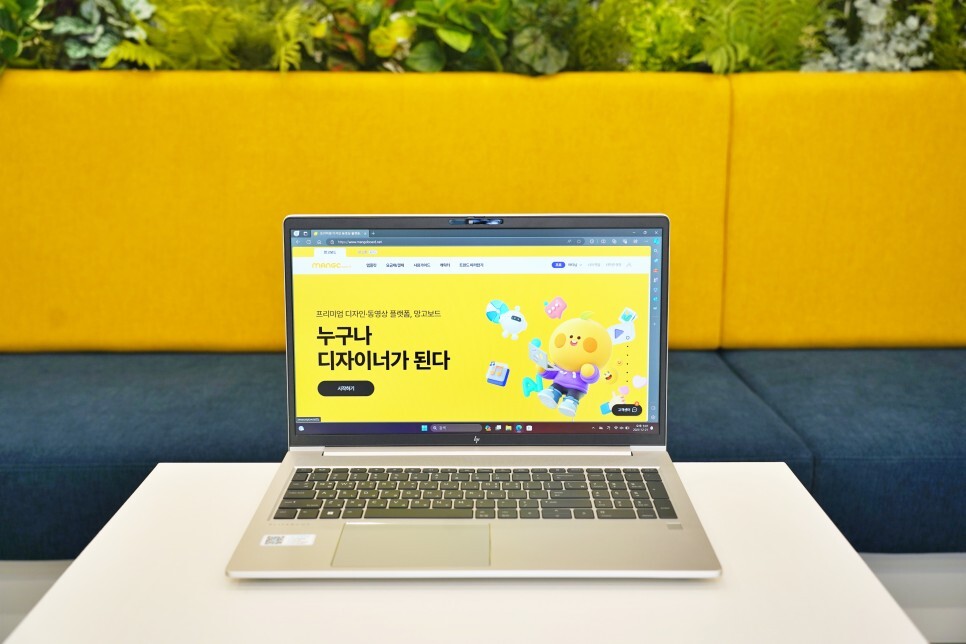
특히, 초보자라면 이런 비용은 엄두가 나질 않는데요, 오늘 소개해 드릴 동영상 편집 사이트 망고보드는, 동영상 탬플릿은 물론이고 다양한 유료 영상 소스까지도 모두 사용할 수 있어 추천해 드리는 곳입니다.
특히 윈도우나 맥 PC 등 어디서나 인터넷 만 가능하면 사용할 수 있어 접근성도 좋고, 메뉴 구성이나 접근 방식을 최대한 쉽게 만들어 툴을 익혀야 하는 시간이나 노력도 많이 필요치 않습니다. 어떻게 활용할 수 있는지 알아보겠습니다.
누구나 쉽게 하는 동영상 편집 목차
1. 고퀄리티 템플릿이 잔뜩!!
2. 유료 영상 소스도 무제한 이용!
3. 동영상 편집 이제 쉽게 하자!
1. 고퀄리티 템플릿이 잔뜩!!
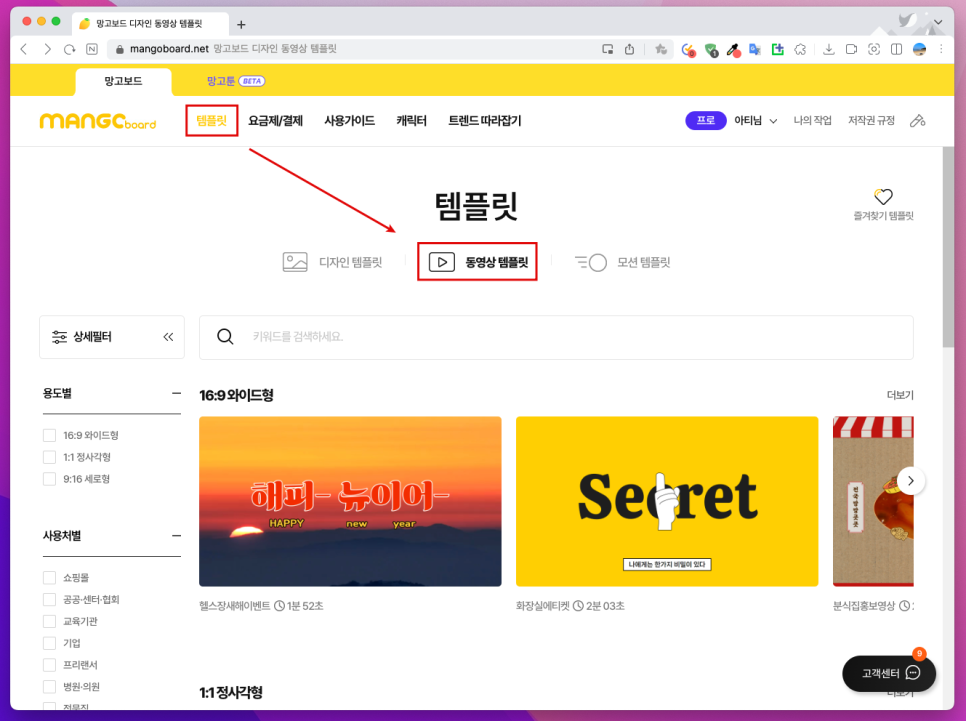
망고보드의 장점은 동영상 템플릿을 마음껏 활용할 수 있다는 점입니다. 이미 전문 디자이너가 작업한 고퀄리티의 영상 소스를 그대로 활용하거나 약간의 수정을 거쳐, 완성도 높은 결과물을 짧은 시간과 적은 노력으로 만들어 낼 수 있습니다.
템플릿 메뉴를 선택한 후 '동영상 템플릿'에서 용도와 사용처, 스타일별로 원하는 항목을 선택할 수 있습니다.
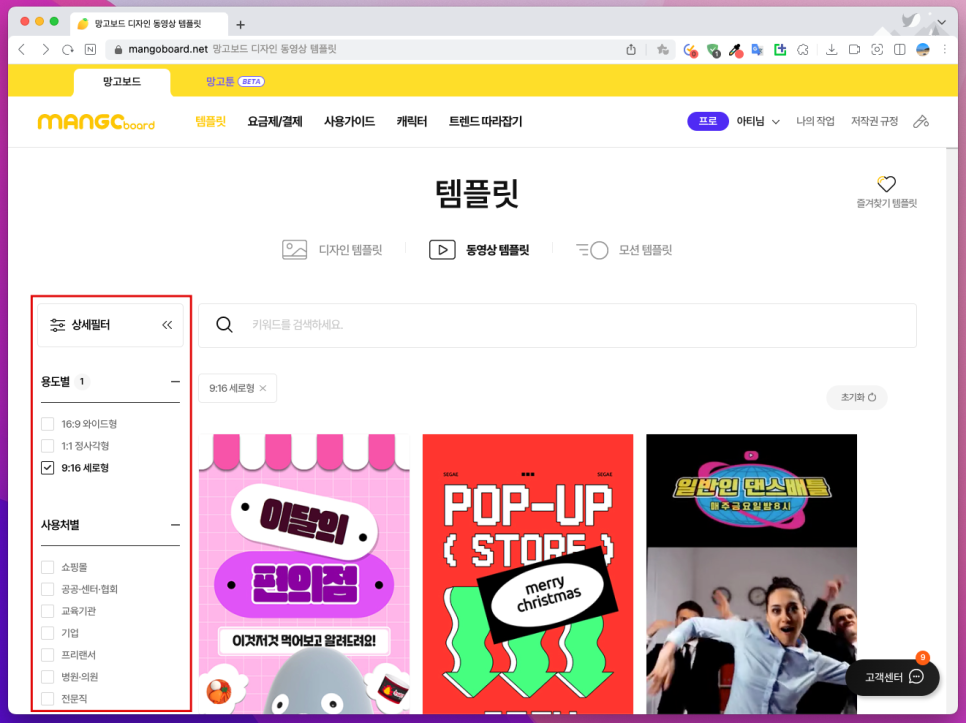
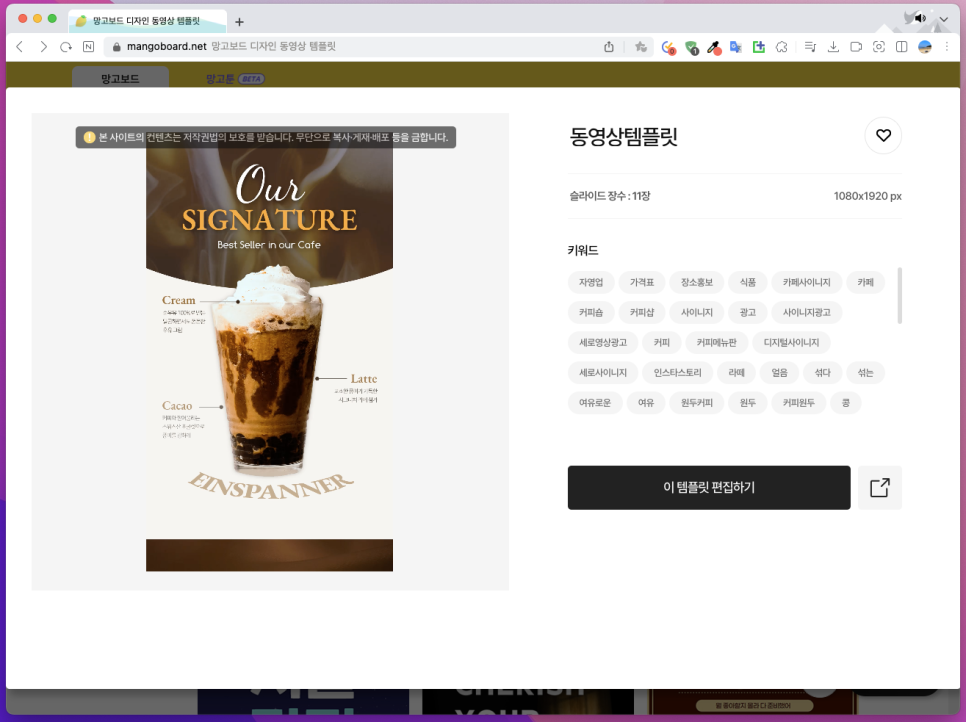
16:9나 1:1 비율과 요즘 인기 있는 숏폼 스타일의 다양한 비율로 제작된 템플릿들을 만날 수 있으며, 필자의 경우 숏폼 스타일로 매장의 메뉴를 소개하는 콘텐츠를 제작해 보려고 합니다.
숏폼의 경우 9:16 세로형에 체크하면 관련된 스타일의 콘텐츠만 확인할 수 있는데요, 이렇게 다양한 형태의 템플릿을 제공하고 있으며 매주 업데이트되고 관리되는 점도 장점이라 할 수 있어요.
2. 유료 영상 소스도 무제한 이용!
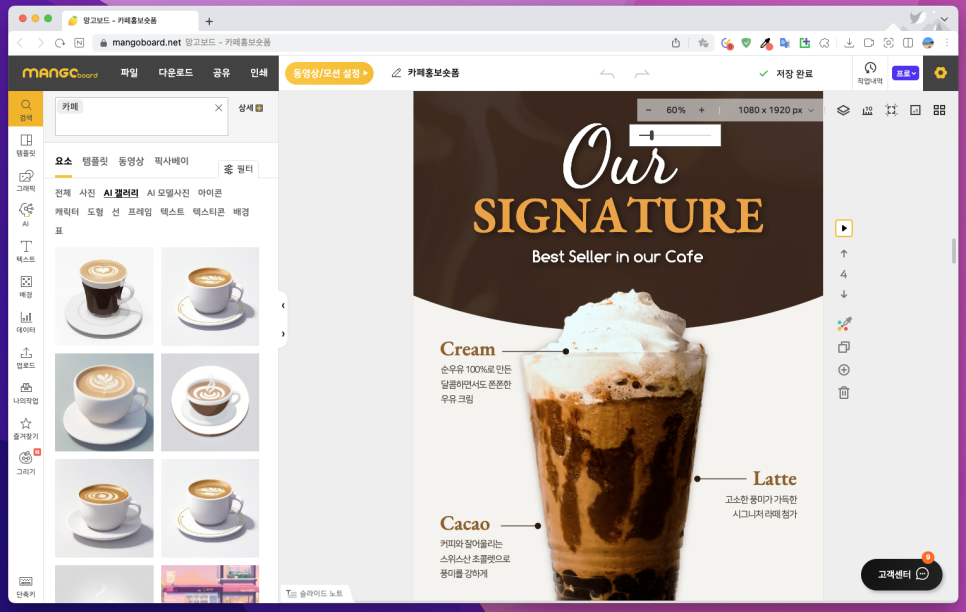
콘텐츠의 주제를 정하고 본격적인 작업을 위해서는 화면에 담길 영상 소스가 필요하며, 이런 소스를 찾는데 시간이 많이 소요된다는 것은 한 번이라도 영상을 제작해 본 분이라면 공감할 것 같습니다.
하지만, 망고보드에서는 모델이나 캐릭터, AI 이미지 같은 유료 콘텐츠도 모두 사이트 내에서 이용할 수 있고, 픽사베이 같은 무료 사이트의 자료도 별도 창을 띄우지 않고도 바로 사이트 내에서 검색 기능을 이용해 가져올 수 있습니다.
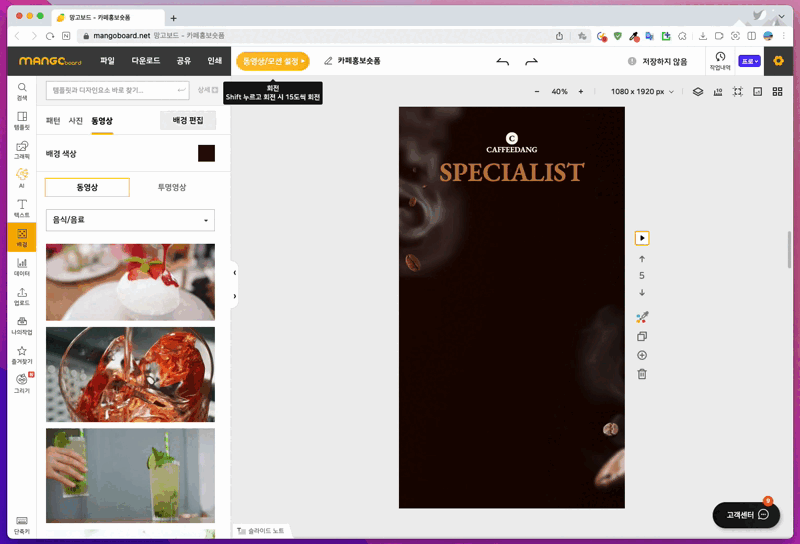
동영상 소스의 경우 좌측 [배경] 메뉴에서 쉽게 찾을 수 있으며, 투명 배경으로 제작된 요소도 손쉽게 넣을 수 있습니다.
분류별 보기를 통해 삽입을 원하는 개체를 선택하여 슬라이드에 배경을 끌어다 놓으면 바로 배경으로 설정할 수 있습니다.
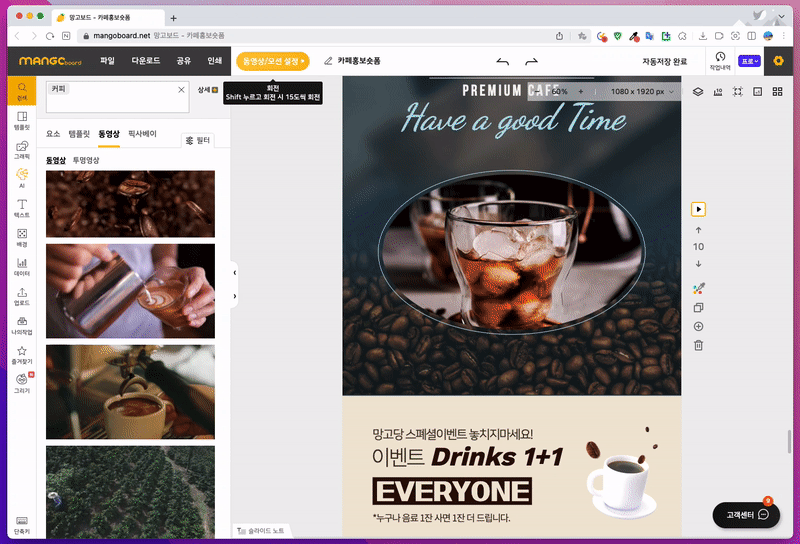
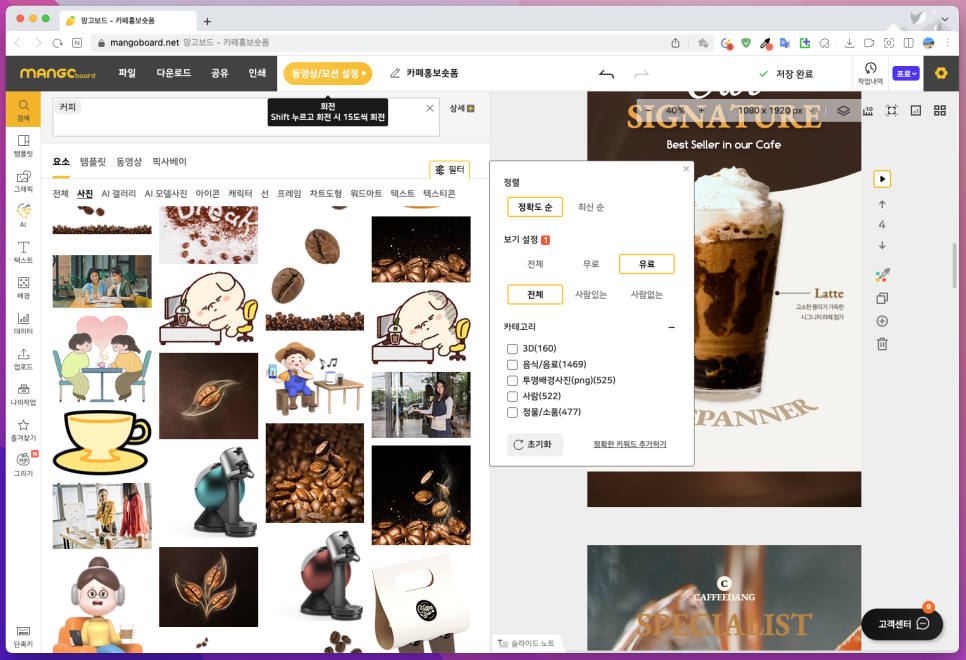
또는 상단 검색 기능을 이용해 원하는 키워드로 색인 후 클릭하여 배경으로 삽입하거나 프레임에 넣어 활용할 수 있습니다.
이렇게 메뉴에서 배경이나 그래픽, 캐릭터 등 유료 또는 무료의 요소들을 편집 사이트 내에서 마음껏 활용할 수 있어 편리합니다.
3. 동영상 편집도 쉽게 하자!
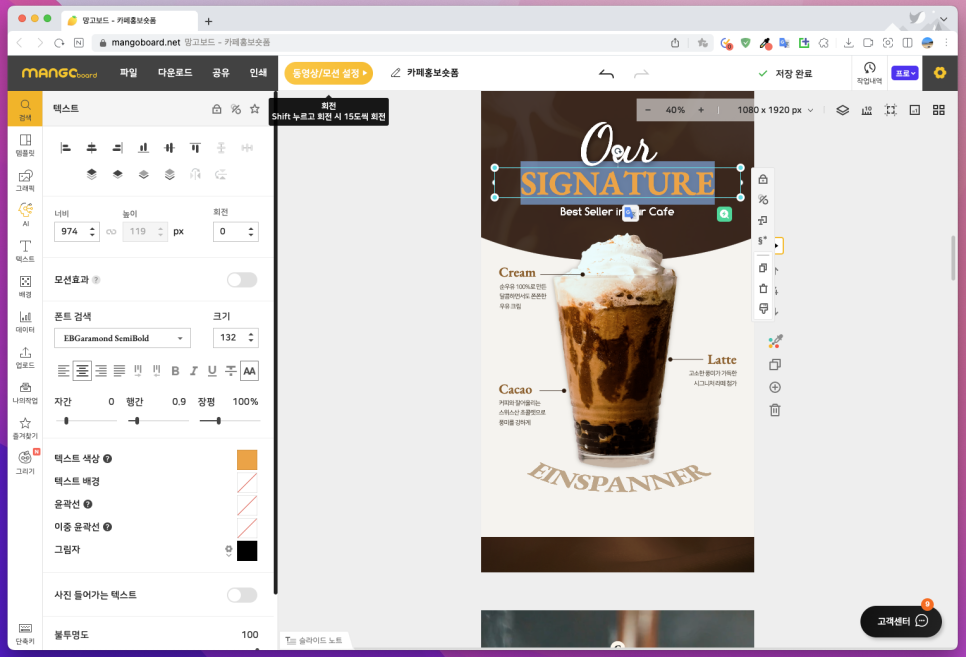
타임라인을 활용하는 일반적인 동영상 편집과는 다른 방식으로, 기본 동영상 템플릿에 슬라이드를 수정하거나 추가하여 각각의 영상을 완성하게 됩니다.
카페와 메뉴를 소개하는 숏폼 영상을 만들어 보겠습니다. 가장 잘 맞는 템플릿을 하나 선택한 후 각각의 슬라이드에서 텍스트를 수정하면 되는데, 더블클릭하여 워드 문서 편집하듯이 변경해 주면 됩니다. 정말 쉽죠!
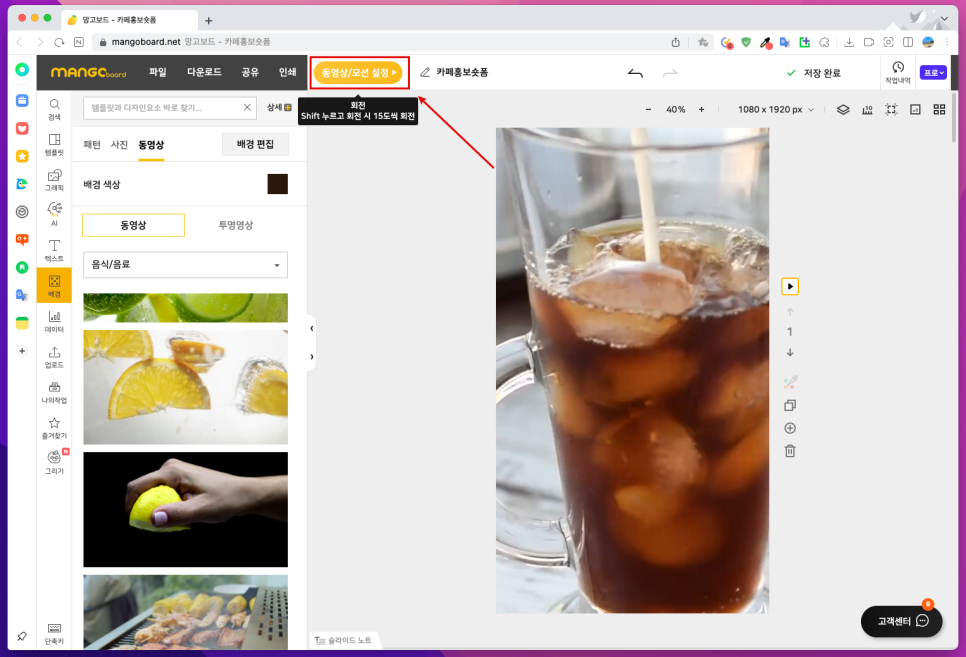
앞서 소개해 드린 영상 삽입 방법과 함께 우리 매장에 맞게 디자인 에디터에서 각각의 슬라이드를 완성하였다면, 이제 [동영상 모션 설정]을 눌러 배경 음악과 모션 효과, 효과음 등을 삽입하여 최종 결과물을 완성해 보겠습니다.
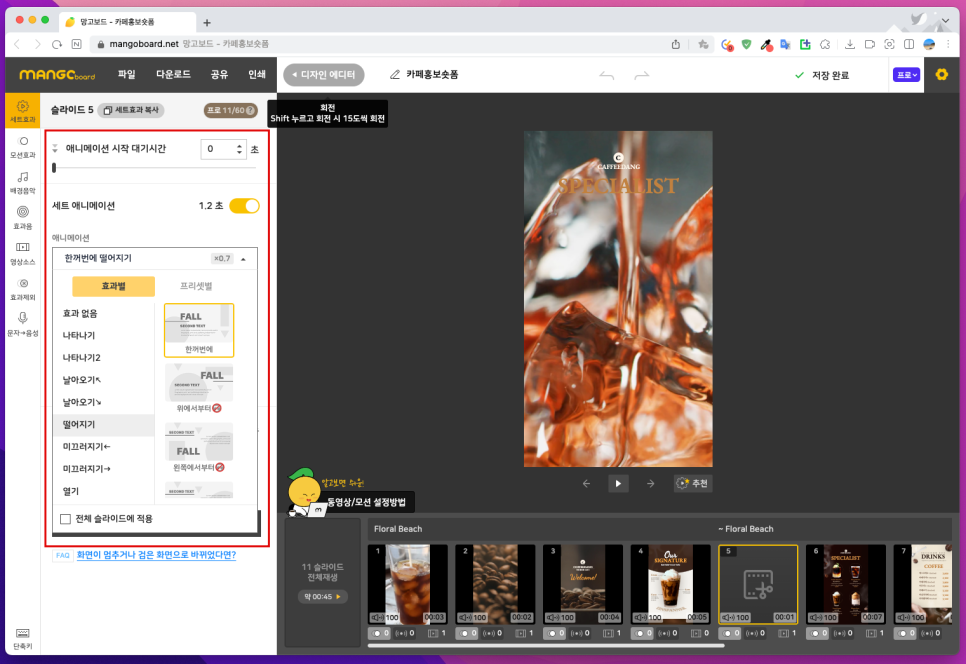
이곳에서는 각각의 슬라이드에 애니메이션이나 텍스트 효과를 부여하고 페이지가 전환될 때 부드럽게 넘어가도록 효과를 부여해 주어 완성도를 높여줄 것입니다.
여기서도 너무 복잡하게 생각할 필요는 없어요. 이미 세트 효과가 정해져 있기 때문에 이대로 인코딩 하여도 고퀄리티의 결과물에는 전혀 문제가 없습니다. 잘 모르겠다면 그냥 바로 다운로드하여도 좋습니다.
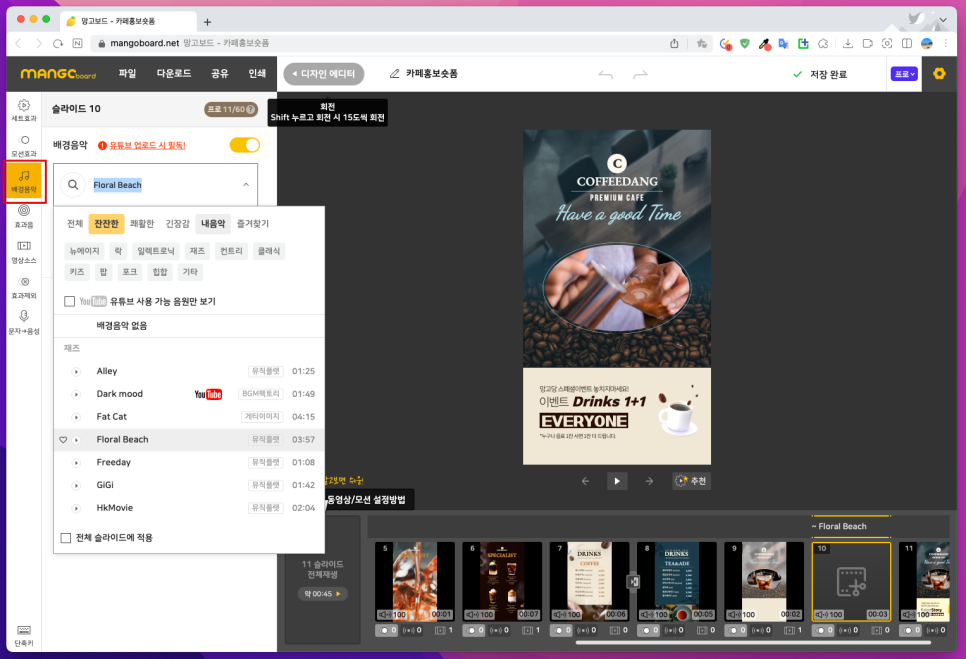
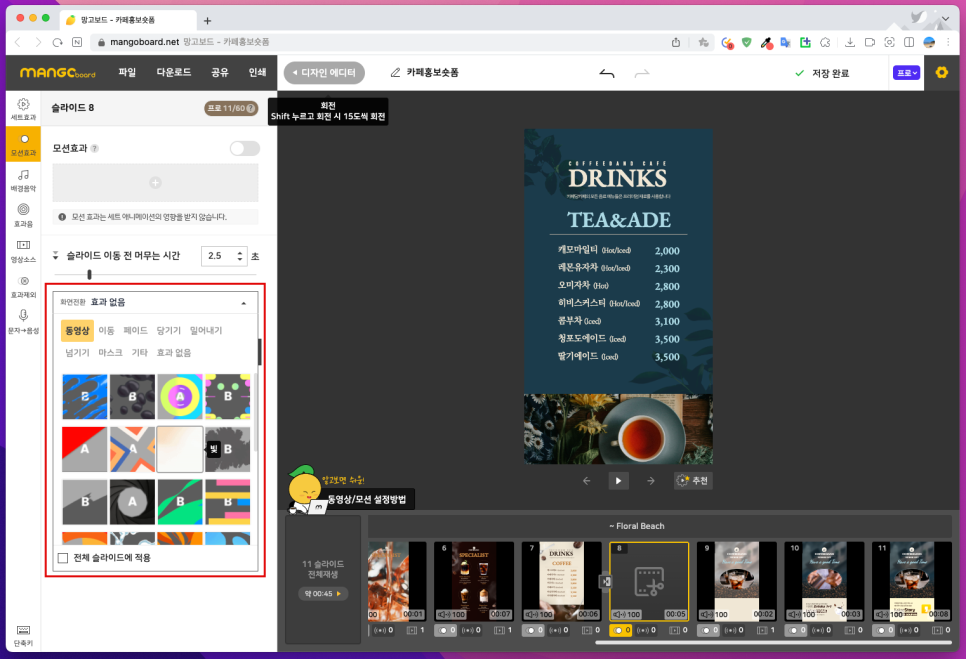
다만, 배경 음악이나 전환 효과, 효과음 등을 바꾸고 싶다면 좌측 메뉴를 이용하면 됩니다.
배경 음악의 경우 잔잔한, 쾌활한, 긴장감 등 다양한 장르에 맞게 음악을 선택할 수 있으며 미리 듣기를 통해 확인해 볼 수 있어요.
참고로, 유튜브에 업로드가 목적이라면 YouTube 마크가 붙은 음악만 사용하셔야 저작권에 문제가 없으니 참고해 주세요.
이렇게 쉽고 간편하게 다양한 효과와 배경 음악을 넣을 수 있는 점이 망고보드의 장점이라 할 수 있는데요, 간단한 설정 방법을 비디오로 담아봤으니 참고해 주세요.
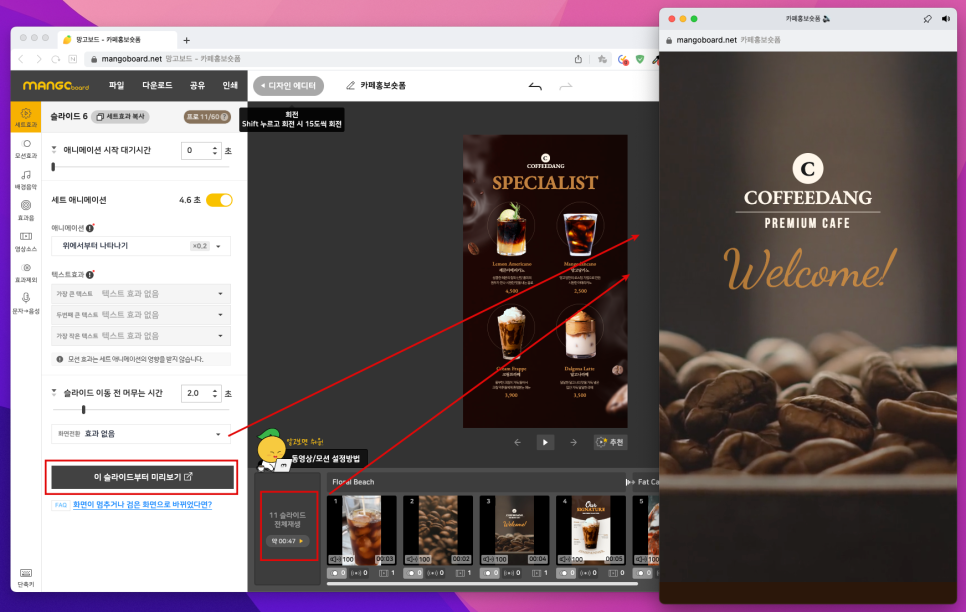
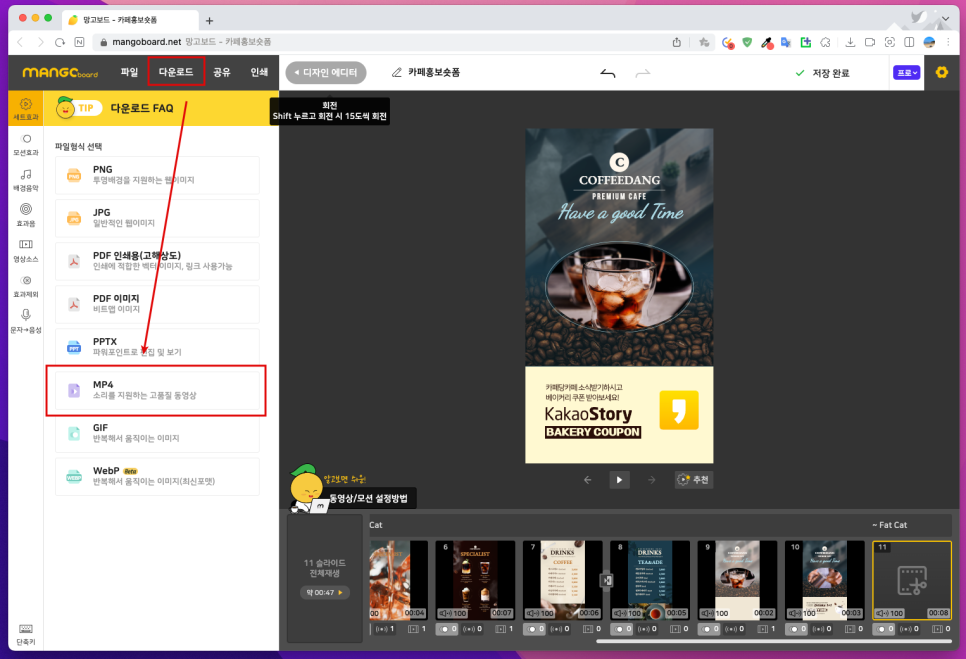
완성된 결과물은 좌측 하단에 슬라이드 미리보기 기능을 이용해 수시로 재생하여 확인하면서 편집하면 되고, 작업이 끝났다면 [다운로드] 버튼을 누르고 MP4 비디오 파일 형식으로 저장하여 내려받아 유튜브나 숏폼 채널에 업로드하여 활용하시면 됩니다.
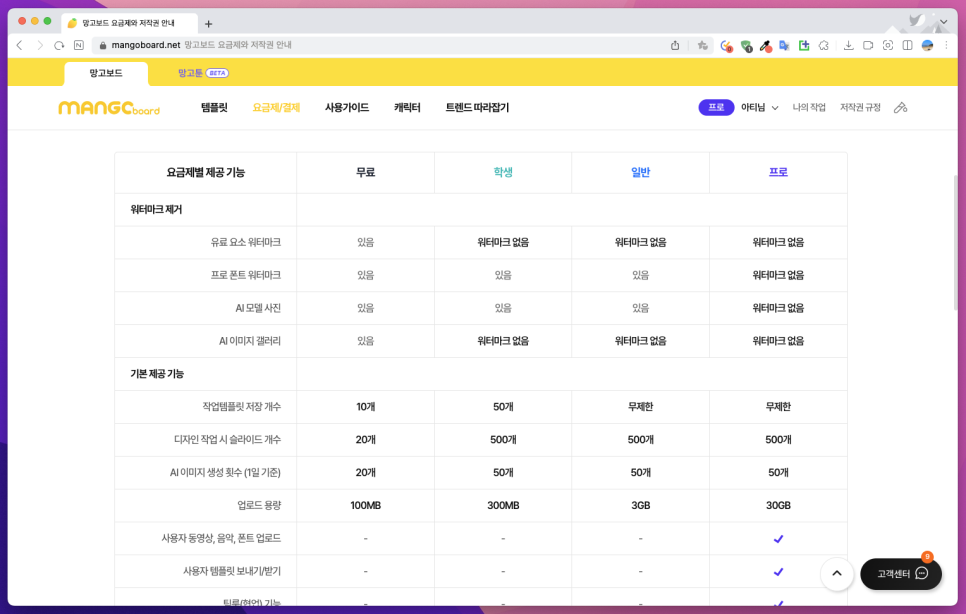
참고로, 망고보드를 이용하고 싶다면 회원가입은 필수입니다. 그리고 무료 요금제로도 모든 기능을 사용할 수 있는데요, 무료 회원의 경우 마지막 출력 결과물에 워터마크가 출력되기 때문에 충분히 활용해 보고 유료 회원으로 전환하는 것도 좋은 방법이 될 것 같습니다.
요금제는 학생, 일반, 프로까지 다양하니 자신에 맞게 선택하면 되겠네요.

이렇게 동영상 템플릿과 영상 소스를 활용하여 우리 매장과 메뉴를 소개하는 콘텐츠를 만들어 봤는데요, 초보자라도 쉽고 빠른 시간에 고퀄리티의 결과물을 만들어 낼 수 있는 점이 망고보드의 장점이라 할 수 있습니다.
매장 소개를 위한 목적이나 자신만의 노하우를 담은 콘텐츠를 제작하고 싶은데 툴 다루는 방법도 어렵고 사용할 소스를 구하는 것도 어렵다면, 쉽고 편리한 망고보드를 이용해 보시기 바랍니다. 감사합니다.
[▼▼ 함께 보면 좋은 글 ▼▼]
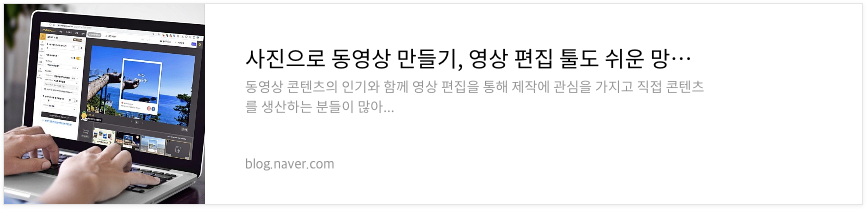

[본 게시글은 리아모어소프트로부터 소정의 원고료를 제공받아 작성되었습니다.]




댓글